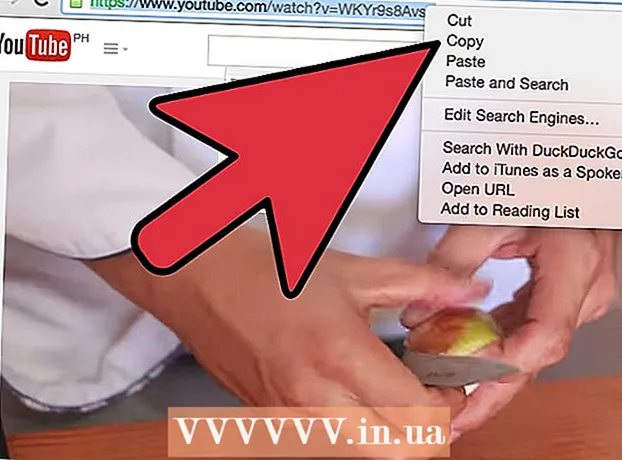Аўтар:
Morris Wright
Дата Стварэння:
1 Красавік 2021
Дата Абнаўлення:
26 Чэрвень 2024

Задаволены
Гэты артыкул навучыць вас ствараць старонку ў Facebook, якая можа спадабацца і сачыць за іншымі людзьмі. Прыкладамі старонак з'яўляюцца старонкі кампаній, старонкі прыхільнікаў і старонкі мемаў. Вы можаце стварыць старонку як з мабільным дадаткам Facebook, так і з настольным сайтам.
Крок
Спосаб 1 з 2: Мабільны
 Адкрыйце Facebook. Націсніце на прыкладанне Facebook. Ён нагадвае белае "f" на сінім фоне. Калі вы ўжо ўвайшлі ў Facebook, гэта адкрые вашу стужку навін.
Адкрыйце Facebook. Націсніце на прыкладанне Facebook. Ён нагадвае белае "f" на сінім фоне. Калі вы ўжо ўвайшлі ў Facebook, гэта адкрые вашу стужку навін. - Калі вы яшчэ не ўвайшлі ў Facebook, увядзіце свой адрас электроннай пошты (альбо нумар тэлефона) і пароль, каб працягнуць.
 Прэса ☰. Гэта альбо ў правым ніжнім куце (iPhone), альбо ў правым верхнім куце экрана (Android).
Прэса ☰. Гэта альбо ў правым ніжнім куце (iPhone), альбо ў правым верхнім куце экрана (Android).  Пракруціце ўніз і націсніце Старонкі. Гэты параметр знаходзіцца ў ніжняй частцы меню. Магчыма, вам спатрэбіцца націснуць "Дадаткова" ў гэтым меню, каб адлюстраваць опцыю "Старонкі".
Пракруціце ўніз і націсніце Старонкі. Гэты параметр знаходзіцца ў ніжняй частцы меню. Магчыма, вам спатрэбіцца націснуць "Дадаткова" ў гэтым меню, каб адлюстраваць опцыю "Старонкі". - На Android прапусціце гэты крок і націсніце "Стварыць старонку".
 Прэса Стварыць старонку уверсе экрана.
Прэса Стварыць старонку уверсе экрана. Прэса Пачынаючы пры запыце. Гэты параметр знаходзіцца ў ніжняй частцы экрана. Гэта прывядзе вас да экрана, каб наладзіць старонку.
Прэса Пачынаючы пры запыце. Гэты параметр знаходзіцца ў ніжняй частцы экрана. Гэта прывядзе вас да экрана, каб наладзіць старонку.  Увядзіце назву вашай старонкі, а затым націсніце Наступны. Проста націсніце поле "Назва старонкі", увядзіце назву вашай старонкі, а затым націсніце кнопку "Далей" унізе экрана.
Увядзіце назву вашай старонкі, а затым націсніце Наступны. Проста націсніце поле "Назва старонкі", увядзіце назву вашай старонкі, а затым націсніце кнопку "Далей" унізе экрана.  Выберыце катэгорыю старонкі. Націсніце "Выбраць катэгорыю" унізе старонкі, а затым націсніце катэгорыю, якая адпавядае вашай старонцы.
Выберыце катэгорыю старонкі. Націсніце "Выбраць катэгорыю" унізе старонкі, а затым націсніце катэгорыю, якая адпавядае вашай старонцы.  Абярыце падкатэгорыю. Націсніце "Выбраць падкатэгорыю" пад катэгорыяй, якую вы толькі што выбралі, затым націсніце падкатэгорыю, якая адпавядае вашай старонцы.
Абярыце падкатэгорыю. Націсніце "Выбраць падкатэгорыю" пад катэгорыяй, якую вы толькі што выбралі, затым націсніце падкатэгорыю, якая адпавядае вашай старонцы.  Прэса Наступны унізе старонкі.
Прэса Наступны унізе старонкі. Увядзіце вэб-адрас вэб-сайта, а затым націсніце Наступны. Увядзіце вэб-адрас вашага сайта ў поле ў цэнтры экрана. Гэты крок неабавязковы, але даданне вашага сайта, калі ён ёсць, павялічыць вашу бачнасць, асабліва пры стварэнні старонкі для кампаніі, прадукту, паслугі ці падобнага.
Увядзіце вэб-адрас вэб-сайта, а затым націсніце Наступны. Увядзіце вэб-адрас вашага сайта ў поле ў цэнтры экрана. Гэты крок неабавязковы, але даданне вашага сайта, калі ён ёсць, павялічыць вашу бачнасць, асабліва пры стварэнні старонкі для кампаніі, прадукту, паслугі ці падобнага.  Загрузіце выяву профілю для сваёй старонкі. Націсніце "Дадаць фота профілю", выберыце фота, пры неабходнасці зменіце яго памер, а затым націсніце "Гатова".
Загрузіце выяву профілю для сваёй старонкі. Націсніце "Дадаць фота профілю", выберыце фота, пры неабходнасці зменіце яго памер, а затым націсніце "Гатова". - Вы таксама можаце прапусціць гэты крок, націснуўшы "Прапусціць" у правым верхнім куце экрана.
- На некаторых Android трэба націснуць "✓", а не "Гатова".
 Прэса Наступны унізе экрана.
Прэса Наступны унізе экрана. Дадайце фота вокладкі. Націсніце "Дадаць фота на вокладцы", выберыце фота на вокладцы, пры неабходнасці зменіце памер фота, затым націсніце "Захаваць".
Дадайце фота вокладкі. Націсніце "Дадаць фота на вокладцы", выберыце фота на вокладцы, пры неабходнасці зменіце памер фота, затым націсніце "Захаваць". - Вы таксама можаце націснуць "Прапусціць" у правым верхнім куце экрана, каб прапусціць гэты крок.
 Прэса Наведайце старонку. Гэтая сіняя кнопка знаходзіцца ўнізе экрана. Гэта завяршае працэдуру канфігурацыі і стварае вашу старонку.
Прэса Наведайце старонку. Гэтая сіняя кнопка знаходзіцца ўнізе экрана. Гэта завяршае працэдуру канфігурацыі і стварае вашу старонку. - Вы можаце праглядзець налады вашай старонкі, націснуўшы "⋯" (iPhone) або "⋮" (Android) у правым верхнім куце экрана, затым "Рэдагаваць налады" ў якое з'явілася меню.
Спосаб 2 з 2: На працоўным стале
 Адкрыйце Facebook. Перайсці да https://www.facebook.com/ у Інтэрнэт-аглядальніку. Калі вы ўвайшлі ў Facebook, гэта адкрые вашу стужку навін.
Адкрыйце Facebook. Перайсці да https://www.facebook.com/ у Інтэрнэт-аглядальніку. Калі вы ўвайшлі ў Facebook, гэта адкрые вашу стужку навін. - Калі вы не ўвайшлі ў сістэму, вам трэба будзе ўвесці свой адрас электроннай пошты (альбо нумар тэлефона) і пароль у правым верхнім куце старонкі.
 націсніце на
націсніце на  націсніце на Стварыце старонку. Гэты параметр знаходзіцца ў сярэдзіне выпадальнага меню.
націсніце на Стварыце старонку. Гэты параметр знаходзіцца ў сярэдзіне выпадальнага меню.  Выберыце тып старонкі. Націсніце на тып старонкі, які найбольш адпавядае зместу, які вы плануеце размясціць.
Выберыце тып старонкі. Націсніце на тып старонкі, які найбольш адпавядае зместу, які вы плануеце размясціць. - Напрыклад, выберыце "Выканаўца, група ці аўдыторыя" для старонкі, арыентаванай на музыку, альбо "Забавы" для старонкі пра гульні.
 Запоўніце неабходную інфармацыю для вашай старонкі. Гэта будзе мяняцца ў залежнасці ад абранага тыпу старонкі:
Запоўніце неабходную інфармацыю для вашай старонкі. Гэта будзе мяняцца ў залежнасці ад абранага тыпу старонкі: - "Мясцовы бізнес альбо горад" - увядзіце назву кампаніі, катэгорыю, адрас і нумар тэлефона.
- "Кампанія, арганізацыя ці ўстанова" - Выберыце катэгорыю бізнесу, а затым увядзіце назву кампаніі.
- "Марка або прадукт" - Выберыце катэгорыю прадукту, а затым увядзіце назву вашага тавару.
- "Выканаўца, група альбо грамадскі дзеяч" - Выберыце тып грамадскага дзеяча, а затым увядзіце назву старонкі.
- "Забавы" - Выберыце катэгорыю забаў, а затым увядзіце назву старонкі.
- "Дабрачыннасць альбо супольнасць" - увядзіце назву вашага дабрачыннага альбо грамадскага праекта.
 націсніце на Пачынаючы. Гэтая сіняя кнопка знаходзіцца пад інфармацыяй, якую вы толькі што ўвялі. Уся неабходная інфармацыя ёсць, і націснуўшы "Пуск", ваша старонка будзе створана, і вы будзеце пераведзены на яе.
націсніце на Пачынаючы. Гэтая сіняя кнопка знаходзіцца пад інфармацыяй, якую вы толькі што ўвялі. Уся неабходная інфармацыя ёсць, і націснуўшы "Пуск", ваша старонка будзе створана, і вы будзеце пераведзены на яе.  Праверце сваю старонку. Пасля стварэння старонкі вы можаце дадаць фота на вокладку, каб зрабіць старонку больш прывабнай. Вы таксама можаце праглядзець і адрэдагаваць налады старонкі, націснуўшы "Налады" ўверсе справа на экране.
Праверце сваю старонку. Пасля стварэння старонкі вы можаце дадаць фота на вокладку, каб зрабіць старонку больш прывабнай. Вы таксама можаце праглядзець і адрэдагаваць налады старонкі, націснуўшы "Налады" ўверсе справа на экране. - Калі вы проста хочаце змяніць інфармацыю пра старонку, націсніце "..." ніжэй, дзе будзе фотаздымак, а затым націсніце "Рэдагаваць інфармацыю пра старонку".
Парады
- Уключыце як мага больш інфармацыі, каб наведвальнікі старонкі былі добра інфармаваныя.
- Як правіла, вы можаце прыцягнуць на сваю старонку больш людзей, размяшчаючы візуальны кантэнт (напрыклад, відэа і фота), чым проста размяшчаючы пісьмовы кантэнт.
- Калі вы хочаце ўнесці сур'ёзныя змены ў сваю старонку і не хочаце, каб іншыя бачылі гэтыя змены да іх завяршэння, вы можаце пераключыць старонку ў аўтаномны рэжым і часова схаваць.
- Калі вы калі-небудзь вырашыце выдаліць сваю старонку ў Facebook, вам будзе дадзена 14 дзён, каб адмяніць яе.
Папярэджанні
- Пераканайцеся, што ваша старонка і яе змест прытрымліваюцца Умоў выкарыстання Facebook.